Win10怎么关闭触摸键盘功能_win10触摸键盘关闭步骤
微软在win10系统中,加入了一个触摸键盘功能,方便用户们触屏使用,但是这对于很多用户来说并没有什么用,所以就有用户想要关闭触摸键盘功能,要如何操作呢?接下来跟随系统城小编一起来看看win10触摸键盘关闭步骤吧。
Win10关闭触摸键盘操作方法:
1、右键Win10系统的任务栏,在弹出的列表里点击属性;如图所示:
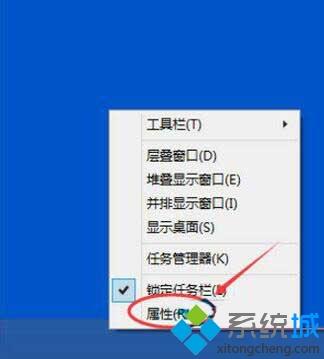
2、点击任务栏和开始菜单属性对话框的工具栏选项卡,点击触摸键盘把前面的勾勾去掉,然后点击确定,如图所示:
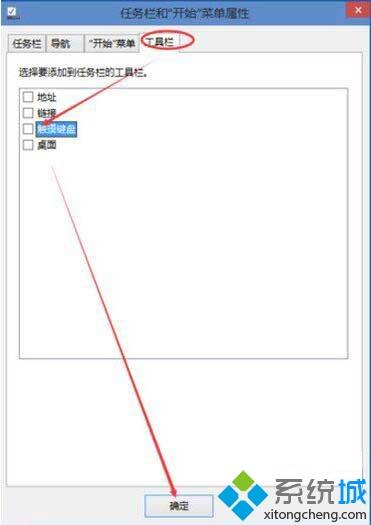
3、也可以右键Win10任务栏,将鼠标移到工具栏上,然后点击“触摸键盘”;如图所示:
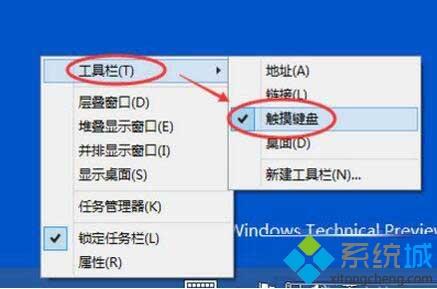
4、点击后,Win10系统的触摸键盘就一时关闭了。如图所示:
关于Win10怎么关闭触摸键盘功能的详细步骤就给大家介绍到这边了,如果你也想关闭的话,可以参考上面的步骤。
我告诉你msdn版权声明:以上内容作者已申请原创保护,未经允许不得转载,侵权必究!授权事宜、对本内容有异议或投诉,敬请联系网站管理员,我们将尽快回复您,谢谢合作!











